PC schneller machen: CPU übertakten, DDR3 vs. DDR4 und mehr
Wir zeigen, wie Sie Ihren PC schneller machen: mit der richtigen Konfiguration des RAMs, möglichen Upgrades oder Übertakten der CPU.

1. Windows 7, 8.x, 10 Fehlerfreie Mehrkanal-Speicher-KonfigurationJe nach Motherboard existieren bis zu vier Modi, in denen RAM-Arbeitsspeicher betrieben werden kann: der Single, Dual, Triple oder Quad Channel Modus. Im Single Channel Modus wird lediglich ein einzelnes Speichermodul installiert. Im ...
1. Windows 7, 8.x, 10 Fehlerfreie Mehrkanal-Speicher-Konfiguration
Je nach Motherboard existieren bis zu vier Modi, in denen RAM-Arbeitsspeicher betrieben werden kann: der Single, Dual, Triple oder Quad Channel Modus. Im Single Channel Modus wird lediglich ein einzelnes Speichermodul installiert. Im Dual Channel Modus verwenden Sie zwei Speichermodule mit gleicher Speicherkapazität (z.B. 2 x 4 GByte) je Kanal. Durch deren korrekte Platzierung (im Handbuch nachschlagen), meist DIMM 1 und 3 oder 2 und 4, erreichen Sie eine annähernde Verdopplung der Datenrate gegenüber einem einzelnen Speicherchip. Im Triple Channel Modus werden drei Speichermodule verwendet, deren Größe aber variieren kann (z.B. 1 x 8 GByte, 2 x 4 GByte). Auch hier ist die Erhöhung der Datenrate abhängig von der korrekten Platzierung der Speichermodule in den DIMM-Steckplätzen. Es wird eine bis zu dreimal höhere Datenrate erreicht.
Im Quad Channel Modus werden vier Speichermodule gleicher Spezifikation bestückt (z.B. 4 x 16 GByte), wodurch sich eine bis zu viermal höhere Datenrate und damit das Leistungsmaximum ergibt. Aber lediglich Prozessoren der oberen Klasse, wie der Intel Core i7-4960X, bieten den Betrieb im Quad Channel Modus an. Der Dual Channel Modus wird hingegen von den meisten aktuellen Rechnern und deren Intel- und AMD-Prozessoren unterstützt. Als Regel gilt: Motherboards mit vier Speicherplätzen unterstützen lediglich den Dual Channel Modus, Motherboards mit acht Speicherplätzen zusätzlich den Triple und Quad Modus. Die dafür erforderliche Bestückung erfolgt zumeist entsprechend der nachfolgenden grafischen Darstellung.
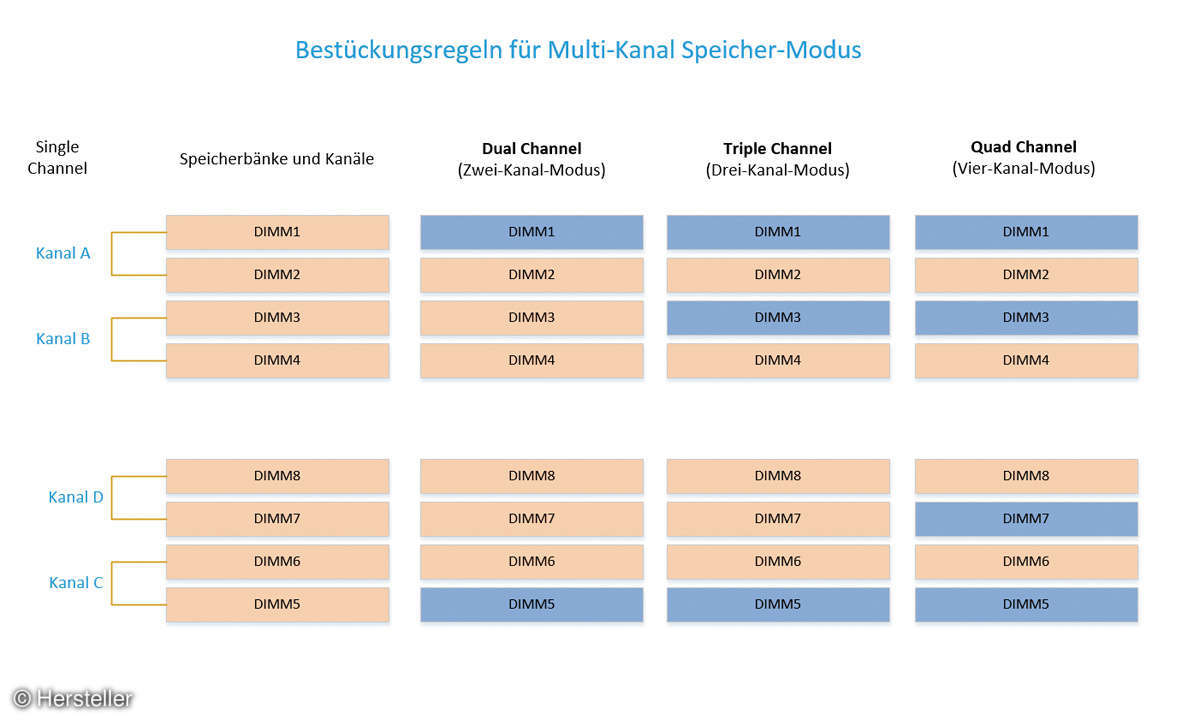
Um die richtige Bestückung Ihrer Speicherriegel zu ermitteln, nutzen Sie das Programm CPU-Z. Es zeigt Ihnen den Single, Dual, Triple oder Quad Channel Modus an. Berücksichtigen Sie unbedingt, dass Sie DDR4- und DDR3-Speichermodule nicht untereinander tauschen können. Die Verwendung von Speichermodulen unterschiedlicher Hersteller ist hingegen zulässig.
Lesetipp: Arbeitsspeicher aufrüsten – so geht’s
Auch wenn je nach Mehrkanalmodus eine bestimmte Anzahl an Speicherriegeln benötigt wird, können Sie diese Konfigurationen auch mit weiteren Speicherriegeln kombinieren (z.B. Dual Channel Modus mit DIMM1 und DIMM5, ein weiterer Speicherriegel in DIMM2 und gegebenenfalls mit abweichender Speichergröße). Allerdings müssen Sie dann damit rechnen, dass der Zuwachs der Datenrate nicht durchgehend beibehalten wird. Um die Datensatzrate zu prüfen, greifen Sie beispielsweise auf das Programm AIDA64 zurück. Abweichungen bei wiederholt durchgeführten Benchmarks sind bei der Verwendung mehrerer Speicherriegel ein Indiz für eine ungünstige und keine einheitliche Mehrkanalspeicherkonfiguration. Um Risiken für ungünstige Speicherkonfigurationen auszuschließen, empfiehlt es sich generell, mit Speichermodulen zu arbeiten, die allesamt gleiche Speichergrößen aufweisen. Damit wird verhindert, dass Sie unterschiedlich große Speichermodule in einzelnen Kanälen fehlerhaft kombinieren.
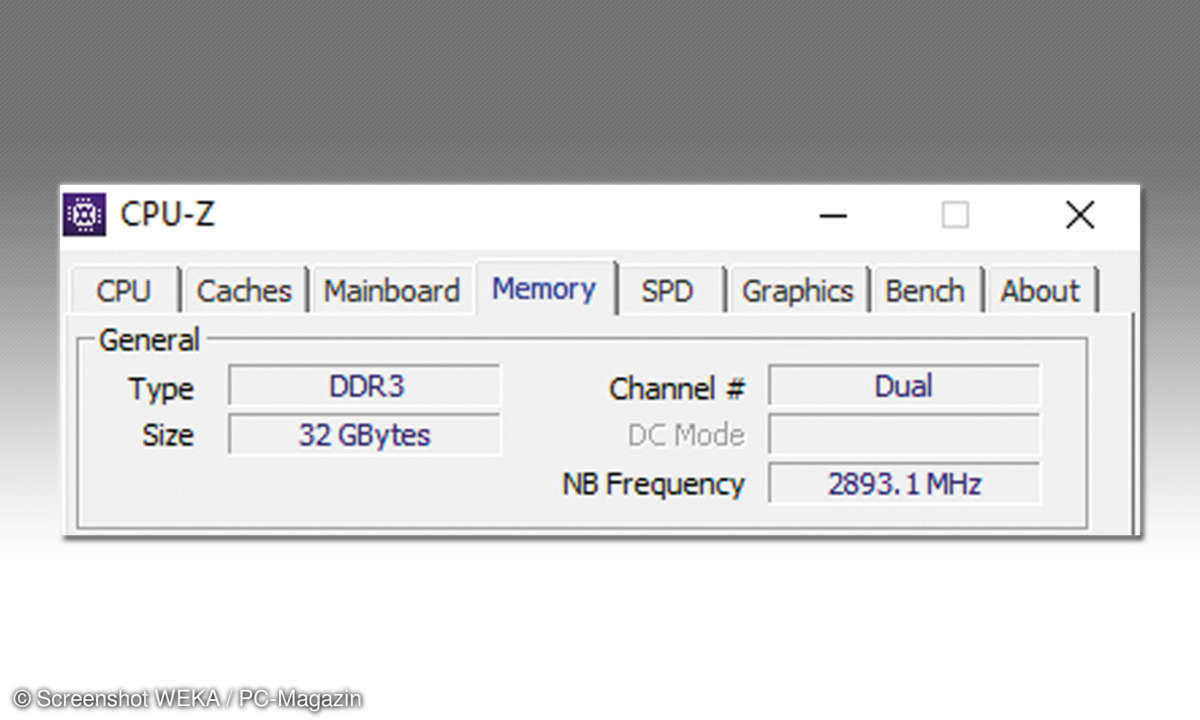
Hinweis: Hohe Datenraten und mehr Arbeitsspeicher kommen speicherintensiven Anwendungen (z.B. zur Bild- und Videobearbeitung), aber auch Spielen zugute und wirken sich zudem beim Multitasking positiv aus.
2. Windows 7, 8.x, 10 DDR3 contra DDR4 - Plattform und Arbeitsspeicher wählen
Neue Motherboards unterstützen DDR3- oder DDR4- RAM-Speichermodule. Welche Merkmale und Performance- Unterschiede ergeben sich?
Auf neuen Rechnern mit der Skylake-Plattform haben Sie je nach verwendetem Motherboard die Wahl zwischen DDR3- und/oder DDR4-Speichermodulen. DDR3-Speicher ist kostengünstiger als DDR4-Speicher. DDR4-Speicher zeichnet sich durch einen geringeren Stromverbrauch aus (Senkung von 1,5 Volt beim DDR3, auf 1,2 Volt beim DDR4). DDR4-RAM-Speicherriegel und der zugehörige Slot haben 288 Pins, DDR3-RAM-Speicherriegel und der zugehörige Slot haben hingegen 240 Pins. DDR3 und DDR4 sind also nicht untereinander austauschbar. Informationen dazu, ob ein Motherboard DDR3- und/oder DDR4-Speichermodule unterstützt, finden Sie im Handbuch.
Lesetipp: Intel vs. AMD – Prozessor-Kaufberatung
Skylake-Prozessoren unterstützen ihrerseits sowohl DDR3- als auch DDR4-RAM-Speicherbausteine. Dank Chip-Stacking-Technologie können bei DDR4 bis zu acht Speicherschichten übereinandergeschichtet werden. Damit wird die Speicherkapazität erhöht (maximal 128 GByte bei 16-GByte-Speichermodulen) und die Signalqualität der Module verbessert. DDR4 bietet zudem eine bessere Fehlererkennung und Fehlerkorrektur. Obgleich die Kosten für DDR4-Motherboards und -Speicher derzeit um ca. 30 % höher sind als bei entsprechender DDR3-Ausstattung, empfiehlt sich im Hochleistungsbereich in jedem Fall die DDR4-Unterstützung. Detaillierte Benchmarks zu DDR3 und DDR4 finden Sie im Internet beispielsweise auf anandtech.com. Da ein direkter Vergleich und reale Benchmarktests ohne das Vorhandensein der entsprechenden Rechner mit unterschiedlichen Ausstattungen kaum möglich sind, nutzen Sie zum direkten Vergleich die in AIDA64 angebotenen Benchmark-Ergebnisse zu unterschiedlichen Prozessoren, Motherboards und zum DDR3- beziehungsweise DDR4-Speicher.
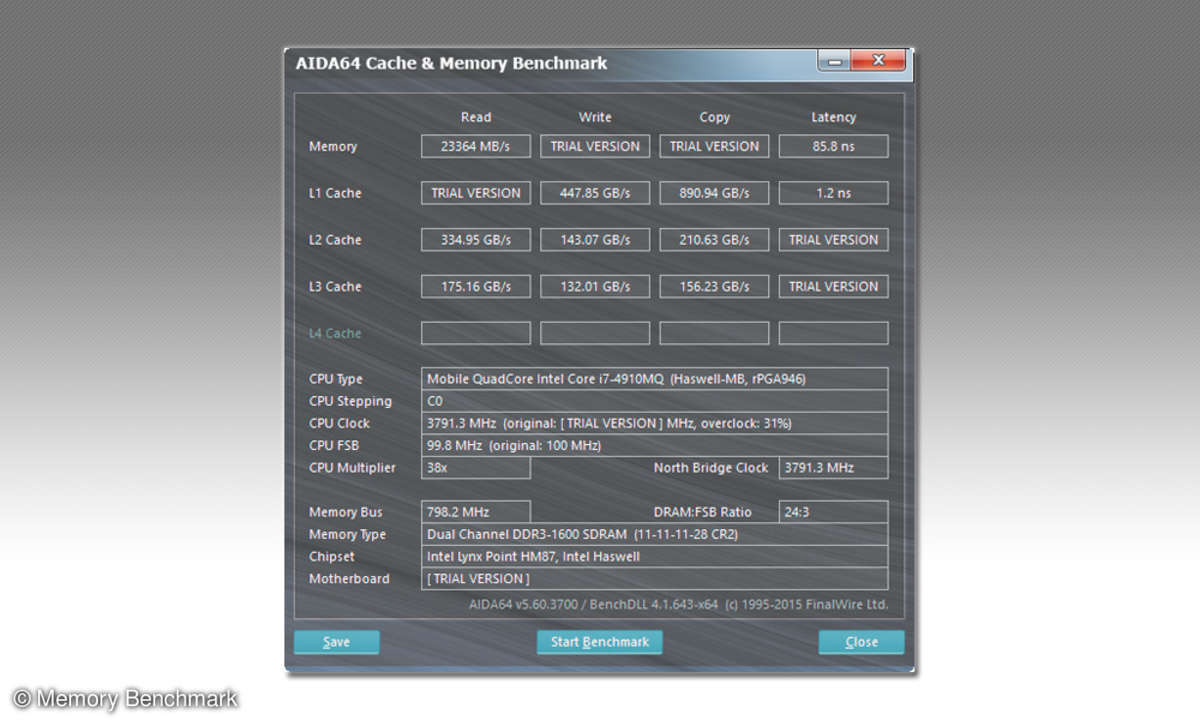
Sie erhalten dazu beispielsweise je nach Anwahl in der Strukturansicht die Informationen zum Lese-, Schreib- oder auch Kopierdatendurchsatz. Je nach Anforderung können Sie sich später anhand der bereitgestellten Informationen Ihren Wunsch-PC mitsamt den zugehörigen Hauptkomponenten zusammenstellen. Ist der Rechner entsprechend Ihrer Wunschkonfiguration zusammengestellt, führen Sie die Benchmark-Tests auch lokal durch und vergleichen diese mit den zuvor genannten Ergebnissen.
Hinweis: Um Prozessoren und RAM-Speichersteine auf deren Leistung hin zu überprüfen, nutzen Sie die eingangs beschriebenen Anwendungen CPU-Z und AIDA64 sowie gesonderte Benchmarkprogramme (z.B. Futuremarks 3DMark/PCMark8, HWMONITOR, HWMONITOR Pro, PERFMONITOR 2).
Tipp: Um DDR3- und DDR4-Speicherriegel auf einem Motherboard zu kombinieren, benötigen Sie spezielle Combo-Motherboards (z.B. Biostar Hi-Fi B150Z5 und Hi-Fi H170Z3).
3.Windows 7, 8.x, 10 Skylake-Prozessoren übertakten
Um die Leistung von Skylake-Prozessoren zu steigern, führen Sie ein Overclocking durch. Intel-Skylake-Prozessoren lassen sich durch ein Overclocking in der Leistung steigern.
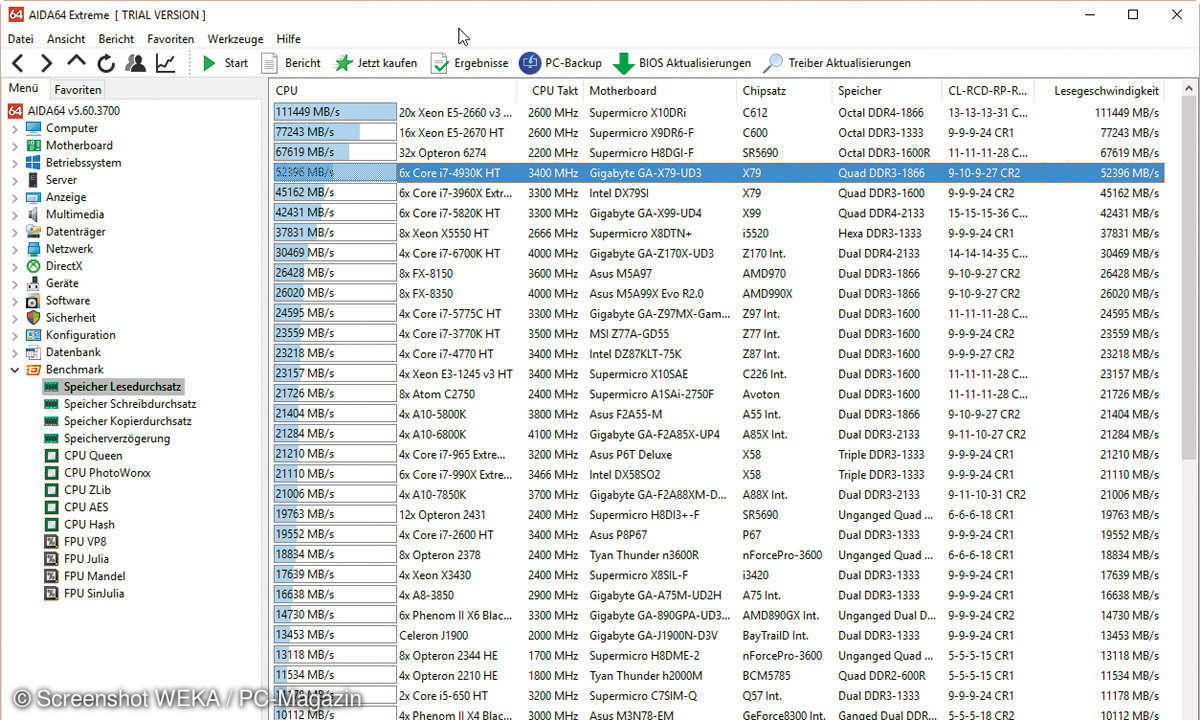
Grundsätzlich werden Änderungen an den Prozessoreinstellungen im BIOS durchgeführt und später anhand von Testprogrammen geprüft. Kommt es zu Systemausfällen, sollten Sie die Übertaktungseinstellungen unbedingt zurückfahren. Die folgenden Artikel bieten eine weitere und tiefergehende Hilfestellung beim Übertakten.












